哔哩哔哩弹幕速度同步播放速度的方法
时间:2023-05-25 16:42:58作者:极光下载站人气:98
很多小伙伴之所以喜欢使用哔哩哔哩就是因为它良好的ACG氛围,在哔哩哔哩中,视频的种类丰富,观点新颖,还有众多实用的工具能够提高我们的视听体验。在观看视频时有的小伙伴喜欢倍速观看视频,但字幕却不会跟随视频提升倍速,这会导致弹幕与视频画面不匹配,想要解决该问题,我们只需要打开弹幕设置图标,然后打开高级设置选项,最后在高级设置页面中勾选“弹幕速度同步播放倍数”选项即可。有的小伙伴可能不清楚具体的操作方法,接下来小编就来和大家分享一下哔哩哔哩弹幕速度同步播放速度的方法。
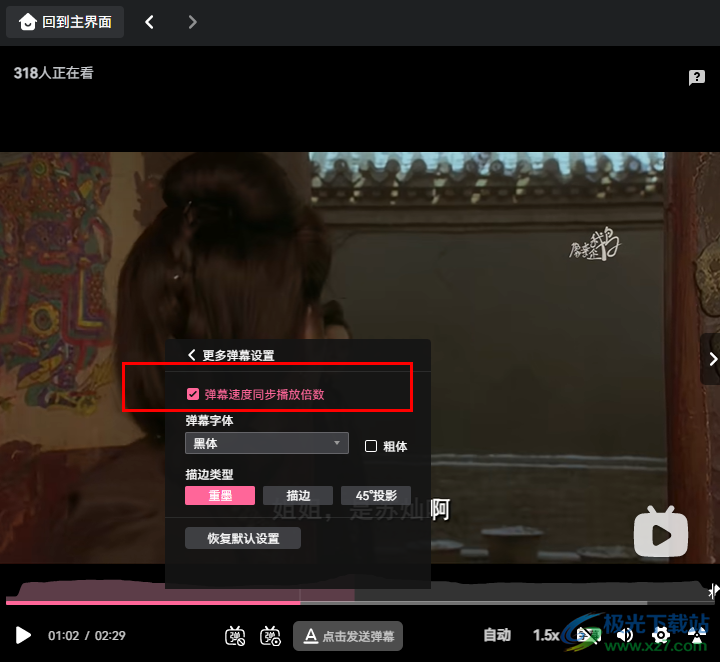
方法步骤
1、第一步,我们先在电脑中找到哔哩哔哩软件,点击打开该软件,然后在哔哩哔哩首页找到一个自己感兴趣的视频,点击打开该视频
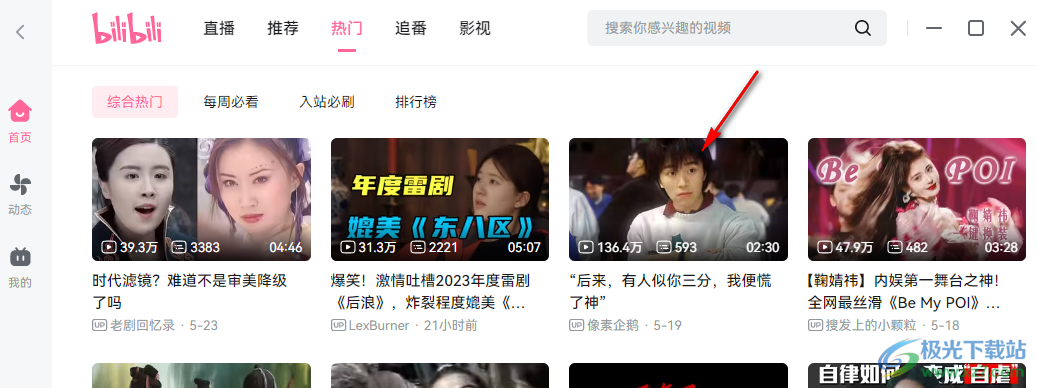
2、第二步,点击打开视频之后,我们在视频页面下方找到弹幕设置图标,点击打开该图标

3、第三步,打开弹幕设置图标之后,我们在选项列表中找到“高级设置”选项,点击打开该选项
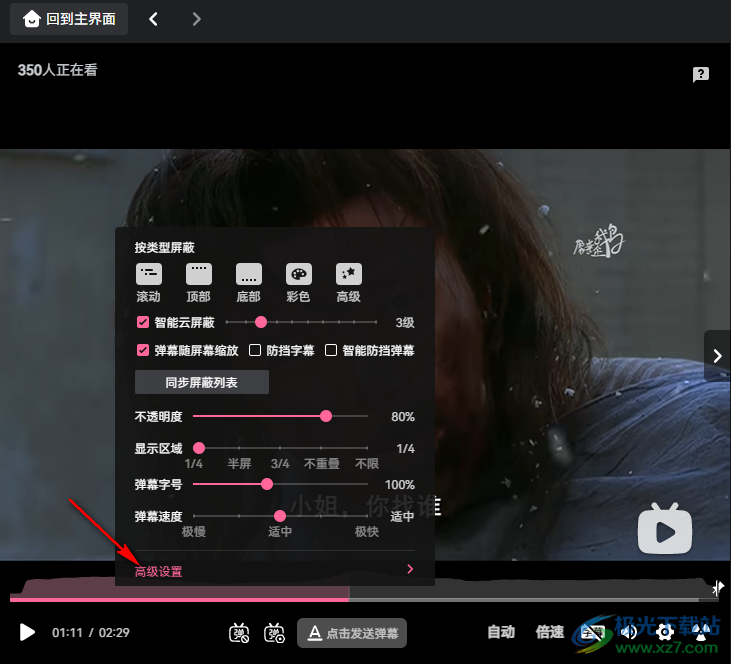
4、第四步,进入高级设置页面之后,我们在该页面中找到“弹幕速度同步播放倍数”选项,点击勾选该选项即可
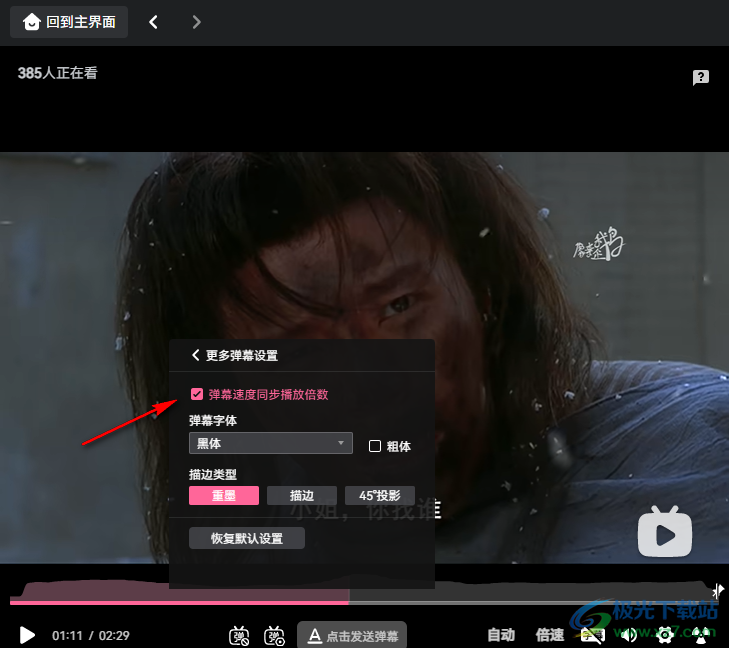
5、第五步,设置好弹幕速度同步播放倍数之后,我们打开倍速工具,然后选择一个自己需要的视频倍速就能看到视频中的弹幕变为同等速度了
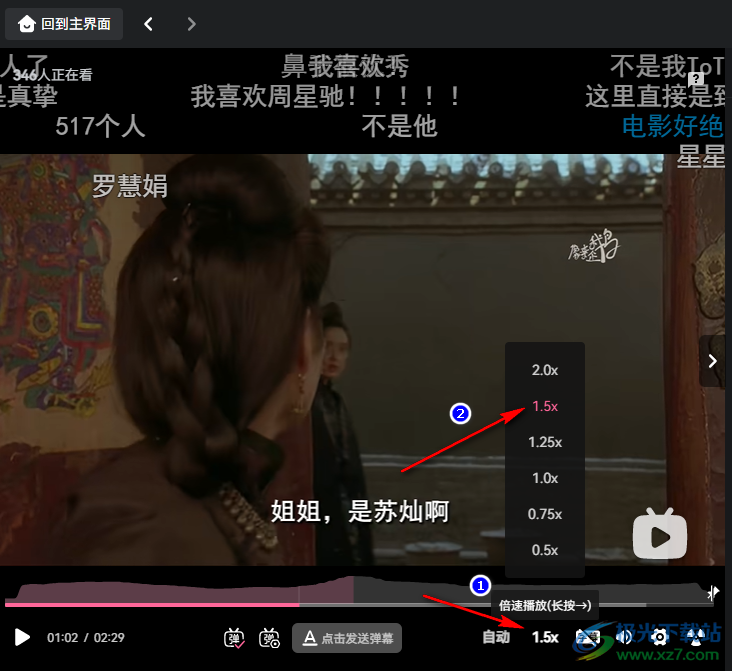
以上就是小编整理总结出的关于哔哩哔哩弹幕速度同步播放速度的方法,我们在哔哩哔哩中打开一个视频,接着在视频页面中打开弹幕设置图标,再点击高级设置选项,接着在高级设置页面中找到“弹幕速度同步播放倍数”选项并勾选该选项即可,感兴趣的小伙伴快去试试吧。

大小:218 MB版本:v1.15.0环境:WinAll, WinXP, Win7, Win10
- 进入下载
相关推荐
相关下载
热门阅览
- 1百度网盘分享密码暴力破解方法,怎么破解百度网盘加密链接
- 2keyshot6破解安装步骤-keyshot6破解安装教程
- 3apktool手机版使用教程-apktool使用方法
- 4mac版steam怎么设置中文 steam mac版设置中文教程
- 5抖音推荐怎么设置页面?抖音推荐界面重新设置教程
- 6电脑怎么开启VT 如何开启VT的详细教程!
- 7掌上英雄联盟怎么注销账号?掌上英雄联盟怎么退出登录
- 8rar文件怎么打开?如何打开rar格式文件
- 9掌上wegame怎么查别人战绩?掌上wegame怎么看别人英雄联盟战绩
- 10qq邮箱格式怎么写?qq邮箱格式是什么样的以及注册英文邮箱的方法
- 11怎么安装会声会影x7?会声会影x7安装教程
- 12Word文档中轻松实现两行对齐?word文档两行文字怎么对齐?
网友评论